Spis treści
Wszyscy byliśmy w tym miejscu - przerażający moment, kiedy w pośpiechu sprawdzasz pocztę, a Outlook uporczywie prosi o podanie hasła. To frustrujące, irytujące, a co najważniejsze, jest to problem, który wymaga naprawy. Witamy w naszym kompleksowym przewodniku naprawczym, gdy Outlook po prostu nie przestaje prosić o hasło!
W tym wpisie na blogu zbadamy możliwe przyczyny tego irytującego problemu i przedstawimy najlepsze wskazówki i triki, aby go rozwiązać. Nasz przewodnik krok po kroku przeprowadzi Cię przez różne metody rozwiązywania problemów, od szybkich poprawek po bardziej szczegółowe rozwiązania. Niezależnie od tego, czy jesteś doświadczonym użytkownikiem Outlooka, czy zupełnym nowicjuszem, będziesz w stanie poruszać się po tych kłopotach z hasłemz łatwością.
Nie przegap:
- Wyszukiwanie nie działa w programie Outlook
Pożegnaj się więc z ciągłymi monitami o hasło i zapoznaj się z naszym przewodnikiem po naprawie Outlooka, który został zaprojektowany, aby zaoszczędzić czas i zdrowie psychiczne!
Włącz opcję Zapamiętaj hasło w ustawieniach konta
Załóżmy, że korzystasz z programu Microsoft Outlook i doświadczasz problemu, w którym pojawia się monit o ponowne wprowadzenie hasła za każdym razem, gdy uruchamiasz aplikację. W takim przypadku włączenie funkcji "Zapamiętaj hasło" może pomóc naprawić problem z programem Outlook.
Funkcja ta jest dostępna w programach Outlook 2016 i Outlook 2019 i pozwala uniknąć konieczności ponownego wprowadzania hasła przy każdym otwarciu aplikacji.
Krok 1: Otwarty Perspektywy i kliknij przycisk Plik menu.
Krok 2: Przejdź do Informacje> Opcja ustawień konta> Ustawienia konta

Krok 3: Kliknij przycisk E-mail i ch, wybierz mail konto, a następnie kliknij przycisk Zmiana przycisk.

Krok 4: Wpisz hasło w polu Okno Zmień ustawienia konta i sprawdzić Zapamiętaj hasło pudełko.
Krok 5: Restart Perspektywy i sprawdzić, czy problem został rozwiązany.
Usunięto hasła zapisane w pamięci podręcznej przy użyciu Menedżera poświadczeń
Jeśli program Outlook wyświetla monit o hasło przy każdym otwarciu, konieczne może być zresetowanie poświadczeń za pomocą Menedżera poświadczeń systemu Windows.
Menedżer poświadczeń to narzędzie systemu Windows, które przechowuje i zarządza nazwami użytkowników i hasłami dla różnych aplikacji i usług systemu Windows. Resetując poświadczenia, można rozwiązać problem programu Outlook, który wielokrotnie prosi o podanie hasła.
Krok 1: Otwórz Start menu, wpisz Menedżer poświadczeń, i naciśnij Wprowadź.
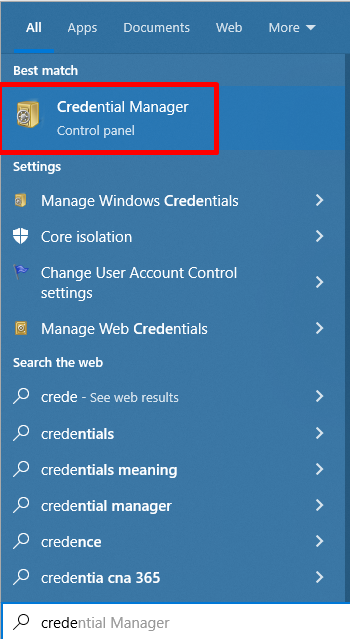
Krok 2: Kliknij Poświadczenia systemu Windows, i pod Ogólne poświadczenia, wyszukaj swoje konto Outlook lub konto Microsoft.
Krok 3: Kliknij swój Konto i kliknij przycisk Usunąć przycisk.

Krok 4: Otwarty Perspektywy i zaloguj się na swoje konto.
Zapobieganie opcji Outlook zawsze prosi o poświadczenia logowania
Aplikacja Outlook jest doskonałym narzędziem do zarządzania wiadomościami e-mail i kalendarzem, ale może być niezwykle frustrująca, gdy Outlook prosi o podanie danych uwierzytelniających. Ten częsty problem występuje podczas konfigurowania Outlooka do pracy z Office 365.
Na szczęście możesz wykonać kilka prostych kroków, aby naprawić ten problem. Ponadto ta metoda dotyczy tylko kont Exchange lub Office 365. Jeśli korzystasz z POP3/IMAP, przejdź do następnej metody.
Krok 1: Otwarty Perspektywy i kliknij przycisk Plik menu.
Krok 2: Przejdź do Informacje> Opcja ustawień konta> Ustawienia konta

Krok 3: Kliknij przycisk E-mail wybierz zakładkę E-mail konto, a następnie kliknij przycisk Zmiana przycisk.

Krok 4: Kliknij przycisk Więcej ustawień przycisk.
Krok 5: Przejdź do Karta Zabezpieczenia odznacz pole wyboru Zawsze pytaj o dane logowania, i kliknij przycisk Zastosuj oraz OK przyciski.

Jeśli korzystasz z programu Outlook 2013, Outlook 2010 lub Outlook 2007, upewnij się, że ustawienie zabezpieczeń sieci logowania jest ustawione na Uwierzytelnianie anonimowe.
Jeśli nie możesz zmodyfikować wybranej opcji, ponieważ jest ona wyszarzona, zapytaj administratora sieci, czy zasady bezpieczeństwa tego zabraniają.
Domyślnie opcja Zawsze pytaj o poświadczenia logowania jest wyłączona w aplikacji Perspektywy konta.
Włączenie nowoczesnej metody uwierzytelniania
Włączenie nowoczesnego uwierzytelniania dla Outlooka może pomóc rozwiązać problem ciągłego proszenia o hasło. Nowoczesne uwierzytelnianie to zaawansowana technologia bezpieczeństwa, która umożliwia użytkownikom bezpieczny dostęp do danych i aplikacji bez ciągłego wprowadzania haseł.
Umożliwia również Outlookowi korzystanie z podstawowego uwierzytelniania i logowania jednokrotnego, dzięki czemu jest bezpieczniejszy i łatwiejszy w dostępie. Włączając nowoczesne uwierzytelnianie, użytkownicy Outlooka mogą korzystać ze zwiększonego bezpieczeństwa i lepszej obsługi.
Krok 1: Prasa Win + R, typ regedit, i naciśnij Enter.

Krok 2: Poruszaj się po tej ścieżce klucza: HKEY_CURRENT_USER\Software\Microsoft\Exchange
Krok 3: Kliknij prawym przyciskiem myszy w prawym panelu i kliknij Nowość > DWORD (32-bitowy).

Krok 4: Nazwa wartości: AlwaysUseMSOAuthForAutoDiscover
Krok 5: Kliknij dwukrotnie nową wartość i ustaw Dane dotyczące wartości do 1.

Jeśli korzystasz z programu Outlook 2016, Outlook 2019 lub Outlook dla Office 365, zamknij edytor rejestru i uruchom ponownie komputer.
Jeśli korzystasz z programu Outlook 2013, powinieneś dodać klucze EnableADAL i Wersja do lokalizacji rejestru HKCU\SOFTWARE\Microsoft\Office\15.0Common\Identity , a następnie uruchom ponownie komputer.
- HKCU\SOFTWARE\Microsoft\Office\15.0Common\Identity\ EnableADAL > Dane wartości do 1
- HKCU\SOFTWARE\Microsoft\Office\15.0\Common\Identity\ Wersja = Wartość danych do 1
Krok 6: Zamknij Edytor rejestru, otwórz Perspektywy, i zaloguj się.
Naprawianie pakietu Microsoft Office
Jeśli doświadczasz częstego problemu polegającego na tym, że Outlook ciągle pyta o hasło, nawet po jego prawidłowym wprowadzeniu, potencjalnym rozwiązaniem może być naprawa pakietu Microsoft Office. Naprawa pakietu Microsoft Office obejmuje uruchomienie diagnostyki i wprowadzenie zmian w rejestrze, które mogą pomóc w rozwiązaniu problemów związanych z Outlookiem.
Krok 1: Prasa Win + R, typ appwiz.cpl, i naciśnij Wprowadź.

Krok 2: Przewiń w dół i znajdź Microsoft Office program.

Krok 3: Kliknij przycisk Zmiana przycisk.
Krok 4: Wybierz Szybka naprawa i kliknij przycisk Naprawa przycisk.

Tworzenie nowego profilu programu Outlook
Utworzenie nowego profilu może być świetnym sposobem na naprawienie problemów z monitem o hasło w Outlooku. Posiadanie nowego profilu może pomóc zresetować wszelkie nieprawidłowe ustawienia, które powodowały problem, a także usunąć wszelkie uszkodzone pliki, które powodowały problem.
Przypuśćmy, że po utworzeniu nowego profilu program Outlook nadal prosi o hasło. W takim przypadku może to być spowodowane nieprawidłowo skonfigurowanymi ustawieniami serwera lub nieprawidłowo działającym profilem, co można naprawić, upewniając się, że wszystkie ustawienia serwera są prawidłowe i sprawdzając, czy profil nie jest uszkodzony.
Krok 1: Otwórz Panel sterowania i wybierz Mail (Microsoft Outlook)(32-bit).

Krok 2: Kliknij przycisk Pokaż profile oraz Dodaj w sekcji Profile.

Krok 3: Utwórz nowy Nazwa profilu i kliknij OK.

Krok 4: Wypełnij Konto e-mail i kliknij przycisk Następny przycisk.

Krok 5: Postępuj zgodnie z instrukcjami wyświetlanymi na ekranie i wybierz Nowy profil i wybierz Zawsze używaj tego profilu opcja.
Krok 6: Otwórz program Outlook.
Naprawa za pomocą Edytora rejestru
Edytor rejestru to potężne narzędzie, które pozwala użytkownikom modyfikować ustawienia systemowe. Wprowadzając kilka prostych zmian w rejestrze, użytkownicy mogą rozwiązać problem z monitem o hasło w Outlooku.
Krok 1: Prasa Win + R, typ regedit, i naciśnij Enter.

Krok 2: Poruszaj się po tej ścieżce: HKEY_CURRENT_USER\Software\Microsoft\Office\16.0\Outlook
Krok 3: Kliknij prawym przyciskiem myszy Perspektywy kliknij przycisk Nowość > Klucz, i nazwij go AutoDiscover.

Krok 4: W AutoDiscover kliknij prawym przyciskiem myszy w prawym panelu, kliknij Nowość, i wybierz DWORD (32-bitowy) Wartość.
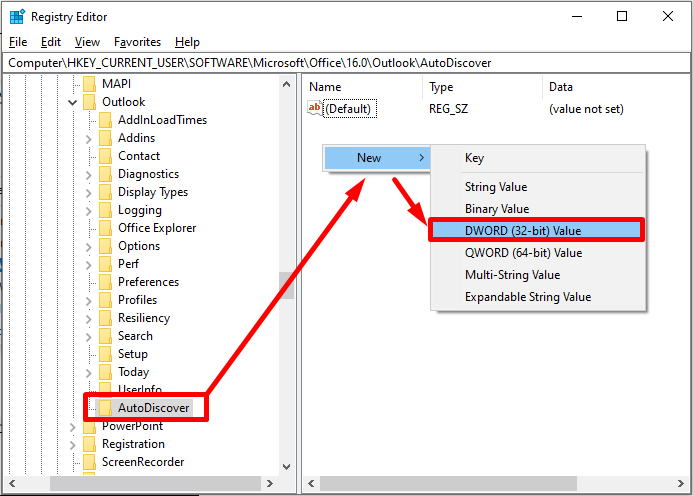
Krok 5: Nazwij nową wartość jako ExcludeExplicitO365Endpoint.
Krok 6: Kliknij dwukrotnie i ustaw Dane wartości do 1.

Krok 7: Zamknij Edytor rejestru i uruchom ponownie komputer.
Aktualizacja wersji programu Microsoft Outlook
Aktualizacja wersji Outlooka może być świetnym sposobem na rozwiązanie problemów z ciągłym pytaniem o hasło. Dzieje się tak, ponieważ aktualizacja wersji Outlooka dodaje nowe funkcje i zawiera różne poprawki błędów i poprawki bezpieczeństwa. Te poprawki mogą pomóc w rozwiązaniu problemów z bezpieczeństwem prowadzących do tego, że Outlook pyta o hasła.
Ponadto aktualizacja programu Outlook może pomóc w rozwiązaniu problemów ze zgodnością między programem Outlook a innymi używanymi aplikacjami lub usługami. Aktualizując program Outlook do najnowszej wersji, można zapewnić optymalne działanie programu Outlook i dostępność wszystkich potrzebnych funkcji.
Krok 1: Otwarty Perspektywy i kliknij Plik> Konto biurowe.
Krok 2: Kliknij przycisk Opcje aktualizacji menu rozwijane i wybierz Zaktualizuj teraz.
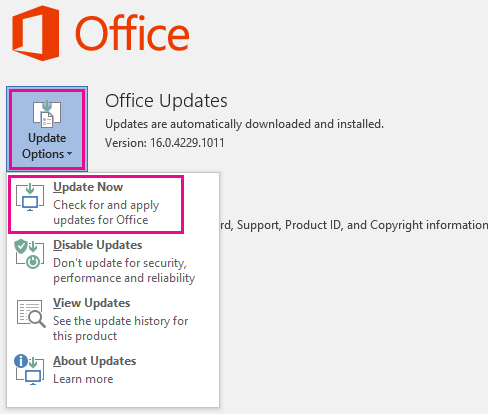
Krok 3: Zamknij program Outlook i zaloguj się.
Uruchamianie programu Outlook w trybie awaryjnym
Tryb awaryjny tworzy nowy profil Outlooka, który może pomóc zidentyfikować i rozwiązać problem. Uruchamiając Outlooka w trybie awaryjnym, użytkownicy mogą zresetować ustawienia uwierzytelniania i usunąć wszelkie uszkodzone dane, które mogą powodować problem.
Tryb awaryjny może pomóc użytkownikom zidentyfikować i wyeliminować potencjalne konflikty z innymi aplikacjami. Uruchomienie programu Outlook w trybie awaryjnym zapewnia, że profil programu Outlook działa poprawnie, a monit o hasło nie jest już problemem.
Krok 1: Przytrzymaj CTRL i kliknij dwukrotnie ikonę Perspektywy ikona skrótu.
Krok 2: Kliknij przycisk Tak aby uruchomić program Outlook w tryb bezpieczny .

Sprawdź połączenie internetowe
Jeśli masz problem z ciągłym pytaniem o hasło w programie Outlook, istnieje duża szansa, że sprawdzenie połączenia internetowego może rozwiązać ten problem. Słabe połączenie internetowe może powodować brak reakcji programu Outlook lub ciągłe pytanie o hasło. Po prostu sprawdzając połączenie, możesz szybko i łatwo rozwiązać ten problem.

Wyłączanie bezpiecznego rozruchu UEFI
W przypadku problemów z powtarzającym się pytaniem programu Outlook o hasło, można rozważyć wyłączenie funkcji UEFI Secure Boot. Ta funkcja niektórych komputerów jest włączona, aby chronić je przed złośliwym oprogramowaniem i nieautoryzowanym dostępem.
Wyłączając UEFI Secure Boot, Outlook może nie pytać już o hasło, ponieważ prawdopodobnie funkcja ta blokuje Outlookowi dostęp do serwera. Wyłączenie UEFI Secure Boot nie wpłynie negatywnie na wydajność i bezpieczeństwo komputera. Jest to więc stosunkowo prosta poprawka, która może potencjalnie rozwiązać problem z Outlookiem.
Krok 1: Przytrzymaj SHIFT i kliknij przycisk Restart aby uruchomić komputer Zaawansowane uruchamianie menu.

Krok 2: Po ponownym uruchomieniu wybierz Rozwiązywanie problemów> Opcje zaawansowane.

Krok 3: Wybierz Ustawienia oprogramowania sprzętowego UEFI Następnie poczekaj, aż system uruchomi się w ustawieniach BIOS.

Krok 4: W systemie BIOS znajdź Bezpieczny rozruch i wyłącz ją.

Krok 5: Kliknij oszczędzać oraz wyjście aby kontynuować pracę w systemie.
Wyłączanie oprogramowania antywirusowego
Jeśli ostatnio wystąpił problem z ciągłym pytaniem o hasło w programie Outlook, to tymczasowe wyłączenie oprogramowania antywirusowego może być realnym rozwiązaniem. Wyłączenie oprogramowania antywirusowego może pomóc w rozwiązaniu problemu z ciągłym pytaniem o hasło w programie Outlook, ponieważ może ono zakłócać proces uwierzytelniania wymagany przez program Outlook w celu uzyskania dostępu do konta e-mail.

Zmiana nazwy pliku.OST
Krok 1: Prasa Win + R, typ %LOCALAPPDATA%\Microsoft\Outlook\, i kliknij przycisk OK przycisk.

Krok 2: Zlokalizuj i Zmiana nazwy plik .ost.
Krok 3: Uruchom ponownie komputer i otwórz Perspektywy.
Korzystanie z uwierzytelniania NTLM
Uwierzytelnianie NTLM to bezpieczny protokół uwierzytelniania używany przez Microsoft Outlook i Exchange Server do ochrony poświadczeń użytkownika. Uwierzytelnianie NTLM może zapewnić większe bezpieczeństwo, ponieważ szyfruje poświadczenia logowania, znacznie utrudniając hakerom dostęp do konta użytkownika. Pozwala również Outlookowi rozpoznać poświadczenia użytkownika bez konieczności ich ponownego wprowadzania za każdym razem.
Krok 1: Otwarty Perspektywy i kliknij przycisk Plik menu.
Krok 2: Przejdź do Informacje> Opcja ustawień konta> Ustawienia konta

Krok 3: Wybierz konto Exchange i kliknij przycisk Zmiana przycisk.
Krok 4: Kliknij przycisk Więcej ustawień i przejdź do przycisku Połączenie zakładka.
Krok 5: Kliknij przycisk Ustawienia serwera proxy Exchange przycisk; wybierz Uwierzytelnianie NTLM w ustawieniach uwierzytelniania proxy .


